Buradasınız
Çevrimiçi ücretli bir proxy sunucusu nasıl kullanılır?

Günümüzde proxy hizmeti uygulaması internette çok popüler bir şekilde kullanılmaktadır. Proxy IP kullanmak, yalnızca kullanıcının gerçek IP adresini gizlemekle ve ağa izinsiz giriş ve saldırı olasılığını azaltmakla kalmaz, aynı zamanda ağ hızınızı artırır, ağ gecikmesini azaltır ve bazı web sitelerinin aynı IP'si altındaki kayıt ve oturum açma kısıtlamalarını kırar.
Ücretsiz bir proxy sunucusu aramak için zaman ve çaba harcamak istemiyorsanız, ücretli bir proxy sunucusu sizin için iyi bir seçimdir. Ayrıca, ücretli proxy IP'nin kararlılığı, ücretsiz proxy IP'den daha yüksektir. Şu anda piyasadaki çeşitli proxy IP servis sağlayıcılarının ücretlendirme yöntemleri farklıdır. Örneğin, bazıları trafiğe göre ücretlendirilir, bazıları kullanım süresine göre, bazıları ise kullanılan IP sayısına göre ücretlendirilir. Kendiniz uygun bir proxy seçebilirsiniz. Aşağıda, nasıl kullanılacağını açıklamak için Shadowsocks örnek alınmıştır.
Gerekli toplam süre: 1 Saat
Tüketilen arz:
- ödeme yöntemi
Kullanılan araç:
- Çalıştırmak için bilgisayar
- Test için cep telefonu
Shadowsocks'u indirin ve yükleyin
① Shadowsocks'u indirmek için buraya tıklayın .
② İndirilen zip dosyasını herhangi bir diskteki herhangi bir klasöre açın.
Bir proxy IP satın alın
① Hesap satın almak için bir Shadowsocks servis sağlayıcısı arayın. Genel olarak, çeşitli paket seçenekleri olacaktır. Örneğin, Just My Socks 3 paket sunar:
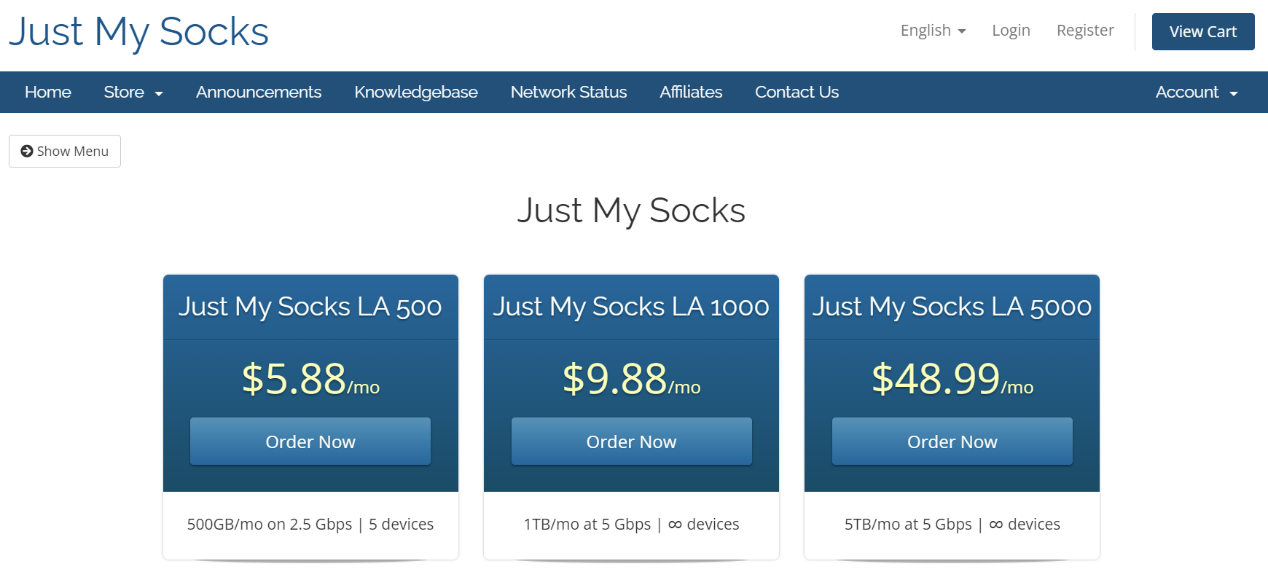
- Aylık 5,88 ABD Doları/500 GB/2,5 Gb/sn/5 cihazda
- 5 Gbps/8 cihazda aylık 9,88 USD/1TB/
- Aylık 48,99 ABD doları/5 TB/ 5 Gb/sn /8 cihazda
Bireysel kullanıcılar için JMS 500GB seçilmesi önerilir.
② Faturalandırma döngüsünü seçin ve alışveriş sepetine ekleyin. Aylık, üç aylık, altı aylık veya yıllık olarak seçebilirsiniz. Burada örnek olarak aylık ödeme alın.
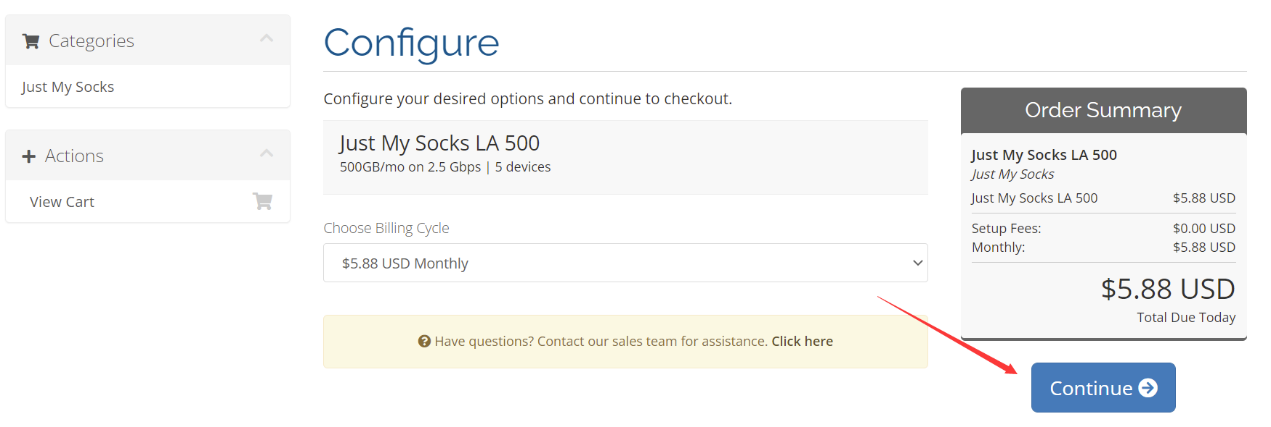
③ Ödeme yapmak için "Devam"a tıklayın.
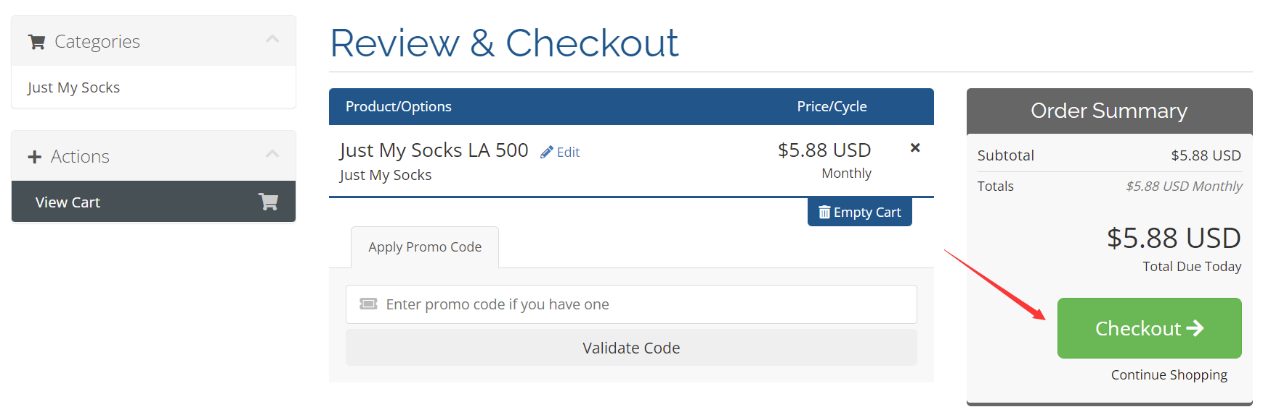
④ Kişisel bilgilerinizi ve fatura bilgilerinizi girin, ödeme yöntemini seçin ve siparişi tamamlayın.
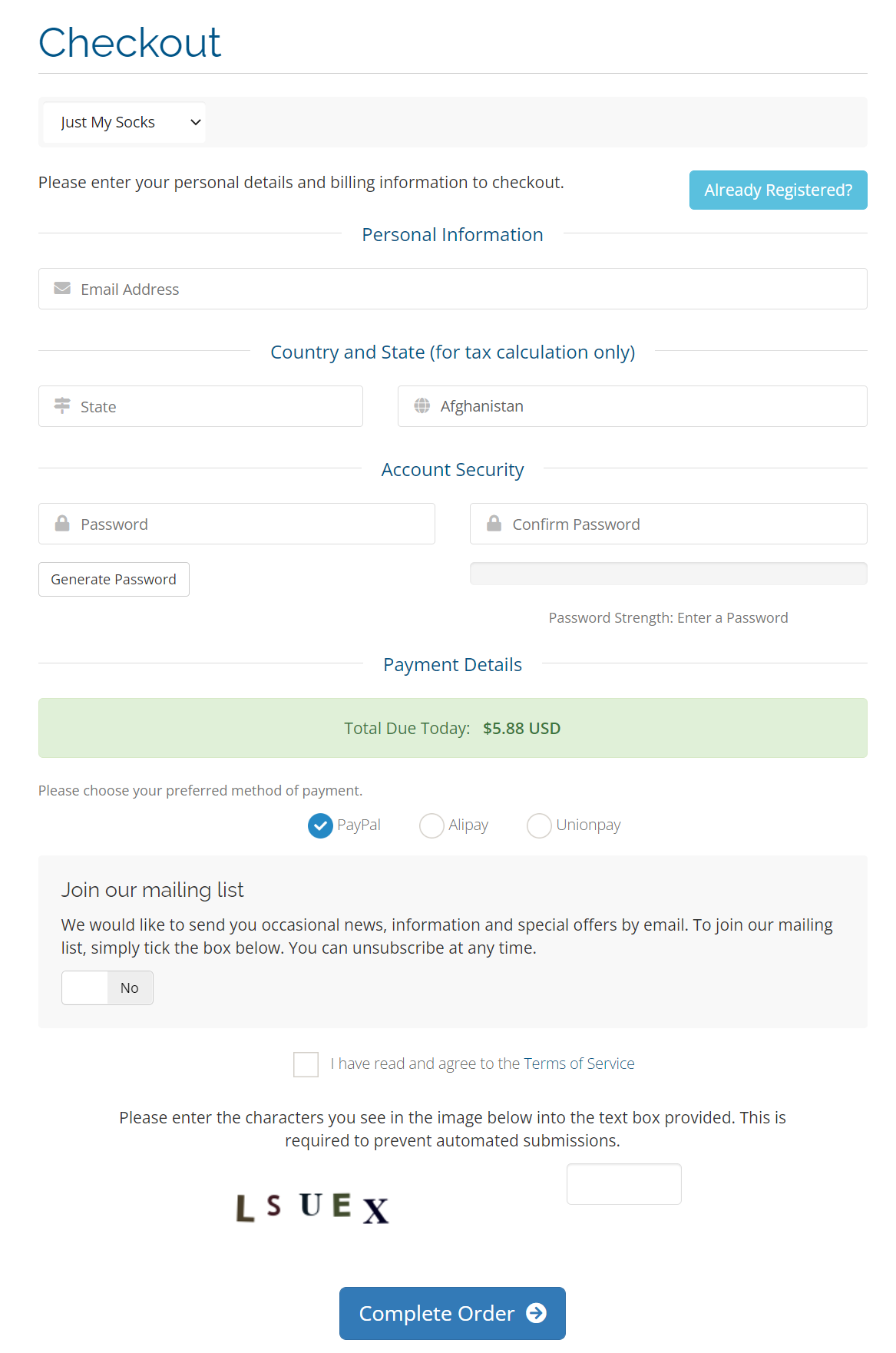
⑤ Ödeme işleminden sonra, Shadowsocks hesabının başarıyla satın alındığı anlamına gelen JMS web sitesinin ana sayfasına geri dönmek için yönlendirileceksiniz. Ardından, yeni satın aldığınız hesabı kontrol etmek için "Hizmetlerim"e tıklayın.
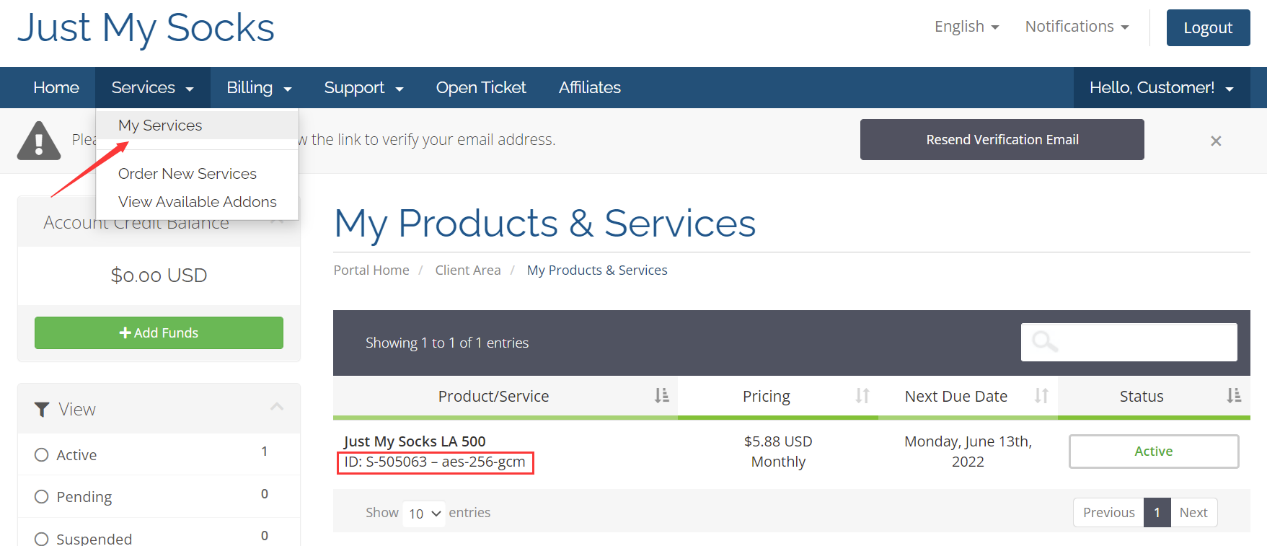
⑥ İlgili ana bilgisayara girmek için satın alınan hesaba tıklayın ve satın alınan proxy sunucusunun bilgilerini görebilirsiniz.

Shadowsocks'u yapılandırın
① Shadowsocks'u açın, ana arayüz şekilde gösterildiği gibidir:
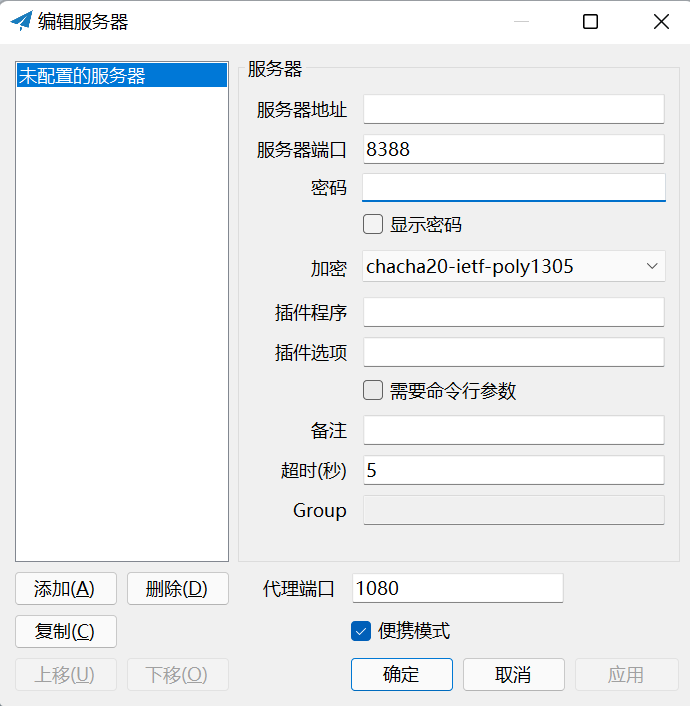
② Sunucuyu yapılandırın. Sunucu adresi, bağlantı noktası, parola, şifreleme yöntemi dahil olmak üzere satın alınan proxy sunucu bilgilerini girin. satırı ekledikten sonra kaydetmek için Tamam'a tıklayın.
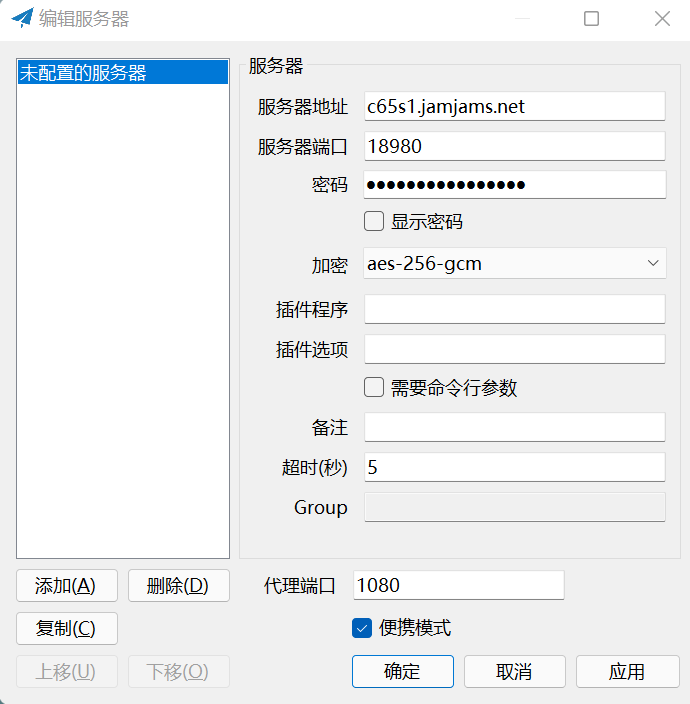
③ Son olarak, "Shadowsocks" simgesine sağ tıklayın, "Sistem Proxy'si" → "PAC Modu"nu seçin. Yurtdışı web sitelerinin düzenli bir ziyaretçisiyseniz, "güç açık otomatik olarak başlat" seçeneğini açmanız önerilir. Şimdiye kadar Shadowsocks'unuz başarıyla yapılandırıldı ve doğrulama için denizaşırı web sitelerini ziyaret etmek için tarayıcınızı açabilirsiniz.
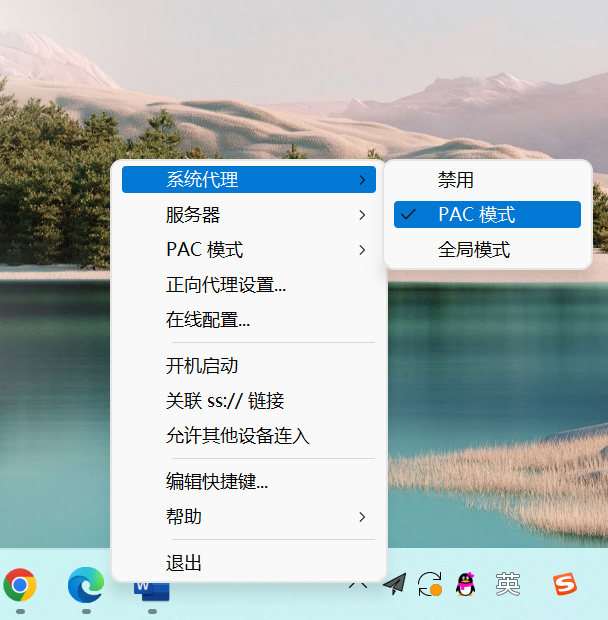
Not: Piyasada birçok proxy IP hizmeti vardır, ancak kalite değişiklik gösterir. İhtiyaçlarınıza göre seçmelisiniz ve trendi körü körüne takip etmeyin. Nispeten hızlı, güvenli, uygun maliyetli, iyi bilinen bir proxy hizmeti seçmeniz ve IP hattı değiştirme sıklığına dikkat etmeniz önerilir.
Ayrıca, bu makale yalnızca çalışma kaynakları ve işletme bilgilerinin aranmasına rehberlik etmek için kullanılmaktadır, lütfen yasa dışı web sitelerine erişmek için bir proxy IP kullanmayın.
 IP
IP

